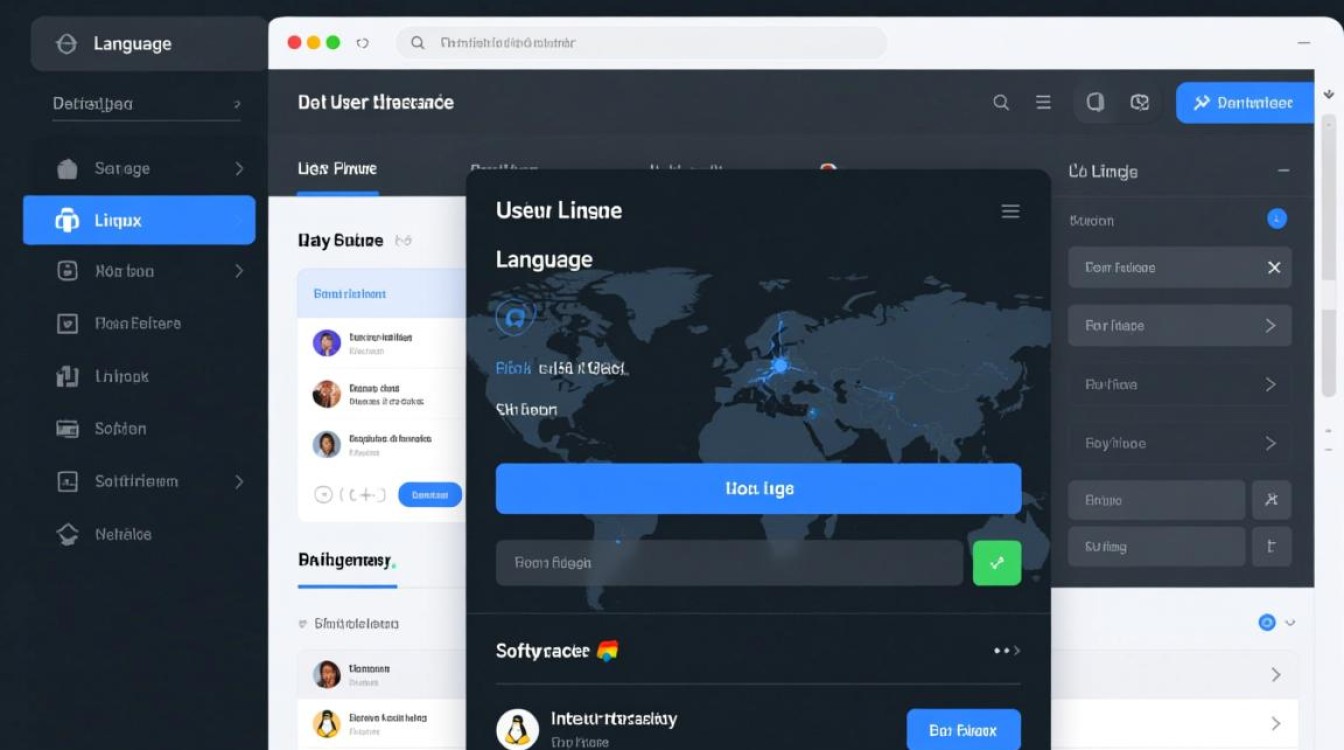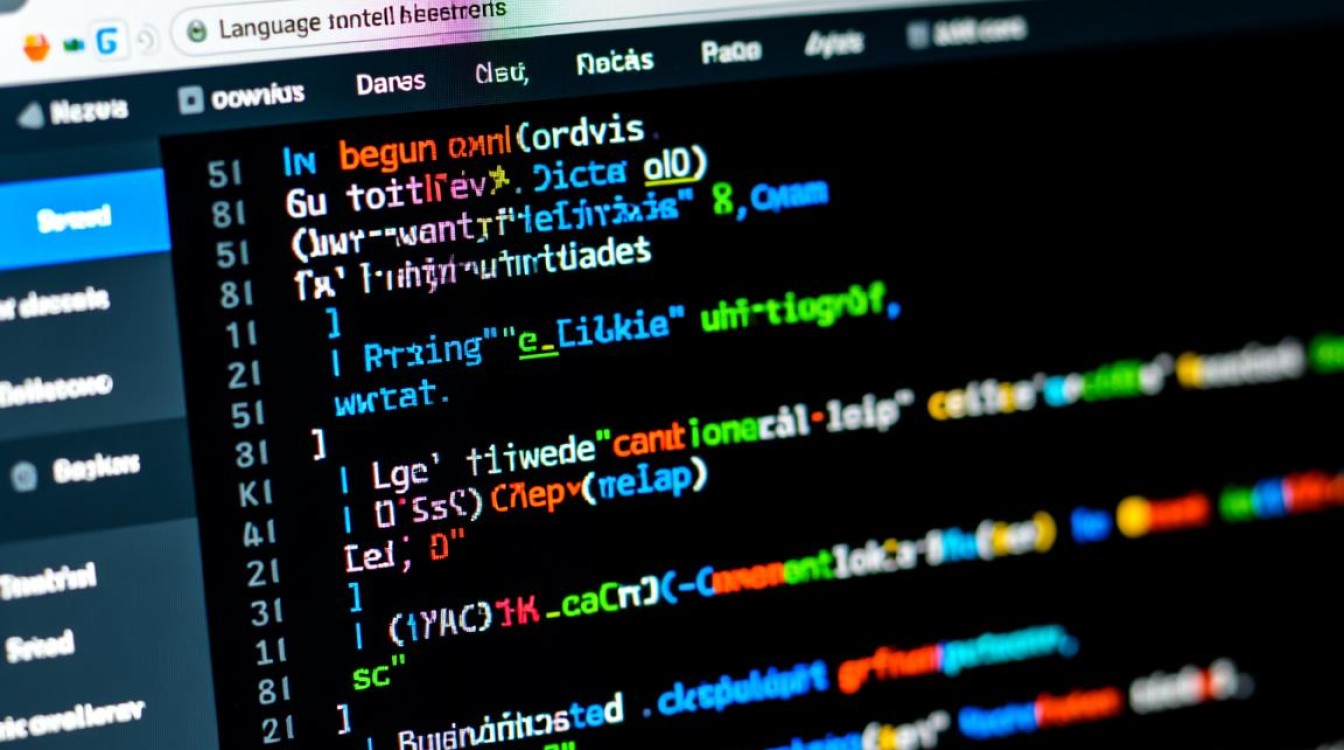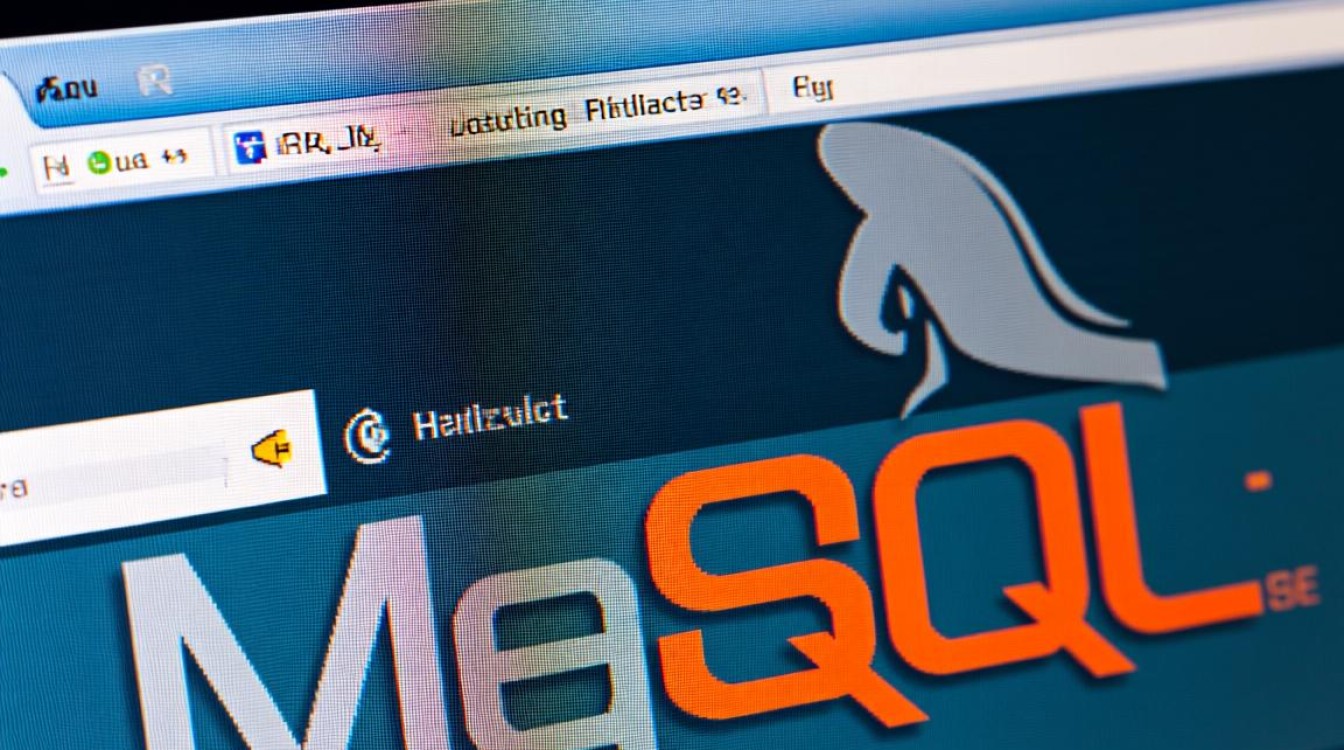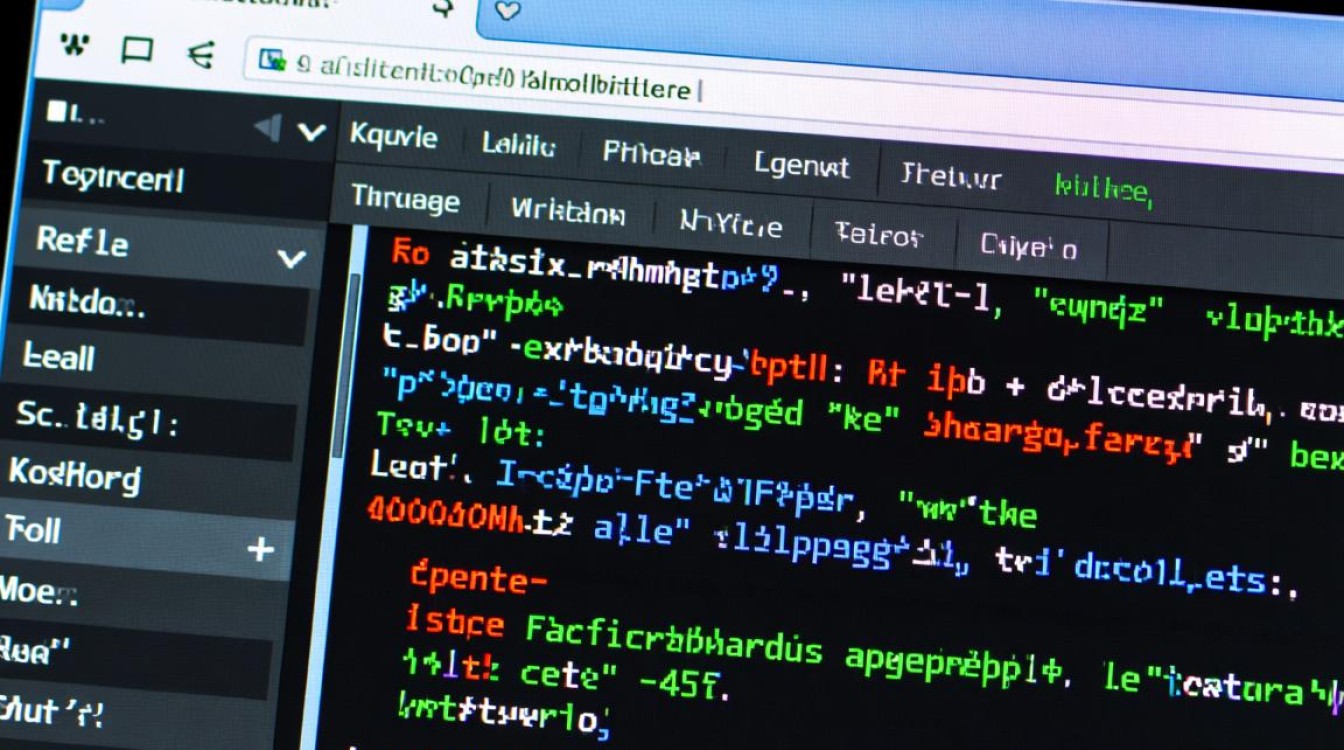Linux系统中挂载U盘的基本原理
在Linux操作系统中,挂载(Mount)是将存储设备(如U盘)的文件系统关联到指定目录的过程,使得用户能够通过该目录访问设备中的数据,与Windows系统自动识别不同,Linux通常需要手动执行挂载命令,这体现了Linux对系统资源管理的精细控制,U盘作为常见的移动存储设备,其文件系统可能是FAT32、NTFS、ext4等格式,不同文件系统的挂载方式和参数可能存在差异,理解挂载原理有助于更好地处理U盘使用中的问题,例如权限设置、文件系统兼容性等。

挂载U盘前的准备工作
确认U盘设备名称
连接U盘后,首先需要通过命令行识别系统分配的设备名称,常用的命令包括lsblk和fdisk。
- 执行
lsblk命令,可以列出所有块设备信息,包括设备名、大小、文件系统类型等,输出中可能显示类似sdb1的设备名,其中sdb表示U盘整体,1表示第一个分区。 - 若使用
fdisk -l命令,则会显示磁盘分区表信息,需关注“Device”列中大小与U盘匹配的设备,通常以/dev/sdX(X为字母)或/dev/mmcblkX(嵌入式设备)格式命名。
检查文件系统类型
U盘的文件系统类型决定了后续挂载命令的参数,可通过file -s /dev/sdb1命令查看,例如输出为“FAT32 (vfat)”或“NTFS FileSystem”,则分别对应vfat和ntfs文件系统,Linux原生支持ext2/ext3/ext4文件系统,而FAT32/NTFS等需依赖内核模块(如vfat、ntfs-3g)。
创建挂载点目录
挂载点是访问U盘数据的入口,需提前创建一个空目录,执行sudo mkdir -p /mnt/usb,其中/mnt/usb为自定义挂载点路径,-p参数确保父目录存在(若/mnt目录不存在则一并创建)。
挂载U盘的核心命令
基础挂载命令
挂载命令的基本格式为sudo mount -t 文件系统类型 设备路径 挂载点。
- 挂载FAT32文件系统:U盘格式为FAT32时,使用
sudo mount -t vfat /dev/sdb1 /mnt/usb。vfat是Linux对FAT12/FAT16/FAT32的统一驱动名称。 - 挂载NTFS文件系统:若U盘为NTFS格式且系统已安装
ntfs-3g工具(可通过sudo apt install ntfs-3g安装),则执行sudo mount -t ntfs-3g /dev/sdb1 /mnt/usb。 - 挂载ext4文件系统:Linux原生文件系统可直接挂载,命令为
sudo mount /dev/sdb1 /mnt/usb,无需指定-t参数(系统会自动识别)。
常用挂载参数
挂载时可通过参数调整访问行为,常用参数包括:

-o ro:以只读模式挂载,适用于修复文件系统或避免意外写入,如sudo mount -o ro /dev/sdb1 /mnt/usb。-o uid=1000,gid=1000:设置文件所有者为指定用户和组(UID/GID可通过id username查询),避免普通用户无法访问的问题。-o utf8:支持中文文件名,适用于FAT32/NTFS文件系统,如sudo mount -t vfat -o utf8 /dev/sdb1 /mnt/usb。-o iocharset=utf8:与utf8类似,用于指定字符集,部分发行版可能需要此参数替代utf8。
自动挂载配置(/etc/fstab)
为避免每次插入U盘手动挂载,可编辑/etc/fstab文件实现自动挂载,编辑命令为sudo nano /etc/fstab,添加以下行:
/dev/sdb1 /mnt/usb vfat defaults,utf8 0 0 defaults包含默认参数(如rw、suid、dev、exec、auto、nouser、async),0 0表示dump备份和fsck检查优先级(0表示不检查),修改后可通过sudo mount -a测试配置是否正确。
挂载后的权限与访问问题
普通用户无法访问的解决方案
默认情况下,挂载点的权限由mount命令的umask值控制,可能导致普通用户无法读写,可通过以下方式解决:
- 方法1:挂载时添加
umask=000参数,如sudo mount -t vfat -o umask=000 /dev/sdb1 /mnt/usb,使所有用户可读写(但存在安全风险)。 - 方法2:创建用户组并设置SGID,
sudo groupadd usbusers sudo chown -R root:usbusers /mnt/usb sudo chmod -R 775 /mnt/usb sudo usermod -aG usbusers $USER # 将当前用户加入usbusers组
文件名乱码问题
若U盘中文件名显示为乱码,通常是由于字符集不匹配,可在挂载时添加iocharset=utf8或codepage=936(针对GBK编码),
sudo mount -t vfat -o iocharset=utf8 /dev/sdb1 /mnt/usb 安全卸载U盘的规范操作
读写操作完成后,必须通过umount命令安全卸载U盘,避免数据损坏,命令格式为sudo umount 挂载点或sudo umount 设备路径,

sudo umount /mnt/usb
# 或
sudo umount /dev/sdb1 若提示“device is busy”,说明有程序正在访问U盘,可使用lsof /mnt/usb查看占用进程并关闭,或强制卸载(sudo umount -l /mnt/usb,仅限紧急情况)。
常见问题排查
设备未识别
检查U盘是否接触良好,尝试更换USB接口,或通过dmesg | tail命令查看内核日志,确认是否有设备识别错误信息(如“usb 1-1: new high-speed USB device number 3 using ehci_hcd”)。
挂载失败
- 提示“mount: /dev/sdb1 is not a valid block device”:检查设备名是否正确(如分区号是否遗漏)。
- 提示“mount: wrong fs type, bad option, bad superblock”:确认文件系统类型是否匹配,或尝试
-t auto参数让系统自动识别。 - 提示“mount: /mnt/usb: mount point does not exist”:确保挂载点目录已创建。
只读文件系统
若U盘损坏或分区表错误,可能导致挂载后变为只读模式,可尝试使用fsck命令修复(需先卸载),例如sudo fsck.vfat /dev/sdb1(FAT32文件系统)。
在Linux系统中挂载U盘是基础且重要的操作,涉及设备识别、文件系统匹配、权限配置等多个环节,通过掌握mount命令的核心参数、/etc/fstab自动挂载配置以及常见问题的排查方法,用户可以高效、安全地使用U盘进行数据传输,理解Linux的设备管理逻辑,不仅能解决当前问题,还能为后续学习磁盘管理、网络文件系统等知识奠定基础。